مقدمة
قد يبدو الطباعة من جهاز كروم بوك مهمة صعبة للمبتدئين، ولكن يمكن أن تكون بسيطة مع الإرشادات الصحيحة. تعمل أجهزة كروم بوك بشكل مختلف قليلاً عن أجهزة الكمبيوتر المحمولة التقليدية، مما قد يسبب بعض الارتباك عند محاولة طباعة المستندات. يوفر هذا الدليل تعليمات خطوة بخطوة للطباعة من جهاز كروم بوك باستخدام طرق مختلفة ويقدم حلولًا للمشاكل الشائعة. بنهاية هذا المقال، ستكون مجهزًا بالمعرفة لإعداد واستكشاف الأعطال وإدارة مهام الطباعة بكفاءة من جهازك كروم بوك.
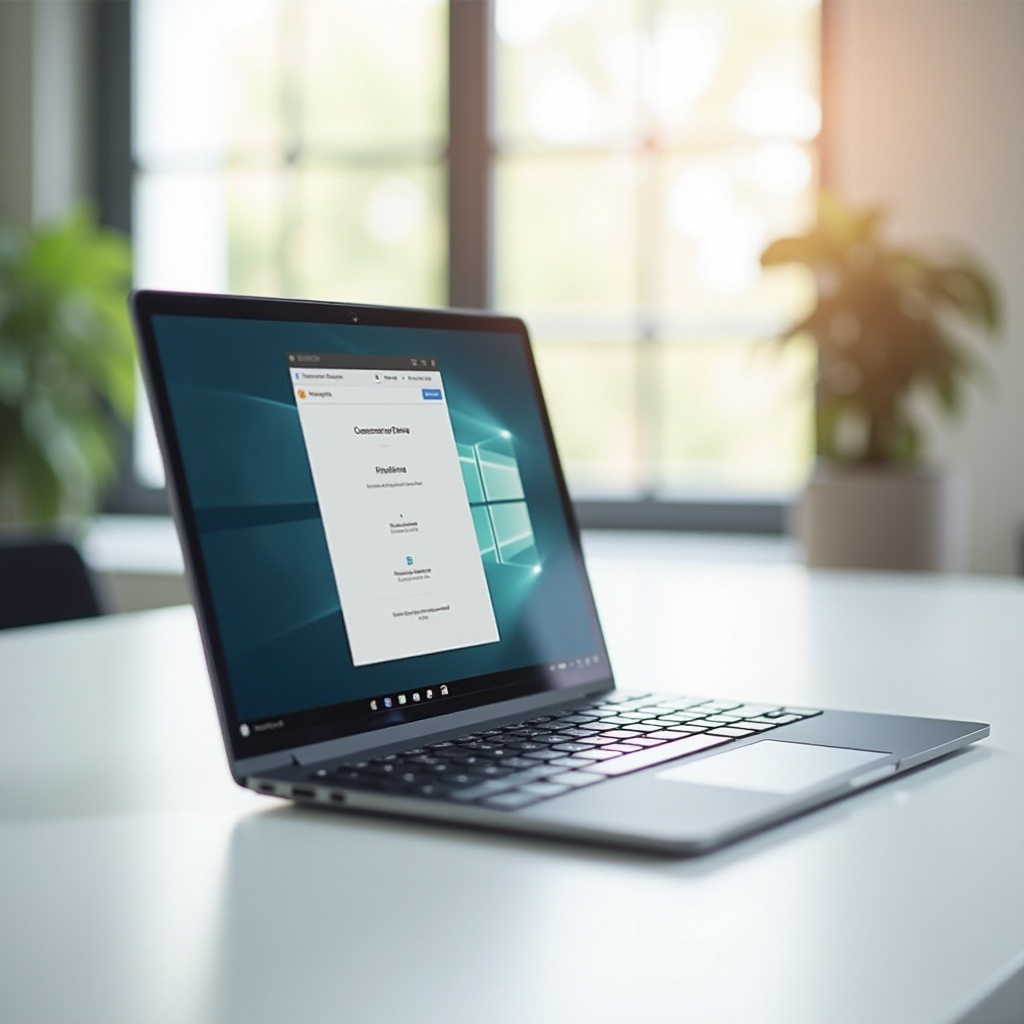
إعداد جهاز كروم بوك للطباعة
لضمان تجربة طباعة سلسة، يجب إعداد جهاز كروم بوك بشكل صحيح. اتبع هذه الخطوات الأولية لتحضير جهازك للطباعة.
تأكد من تحديث جهاز كروم بوك
يعد تحديث جهاز كروم بوك أمرًا أساسيًا لضمان التوافق مع الطابعات والميزات الأحدث. لتحديث جهاز كروم بوك:
- انقر على صورة ملفك الشخصي في الزاوية اليمنى السفلية.
- افتح قائمة الإعدادات.
- انقر على “حول نظام التشغيل كروم” في أسفل الشريط الجانبي الأيسر.
- حدد “التحقق من التحديثات” واترك التحديثات المعلقة لتثبيتها.
يساعد تحديث جهاز كروم بوك بانتظام في تقليل تعارضات البرمجيات وتحسين الأداء.
الاتصال بشبكة الواي فاي
يحتاج جهاز كروم بوك إلى اتصال إنترنت ثابت لمعظم طرق الطباعة. للاتصال بشبكة الواي فاي:
- انقر على الجزء السفلي الأيمن من جهاز كروم بوك لفتح منطقة الحالة.
- حدد أيقونة “واي فاي”.
- اختر شبكتك المطلوبة وأدخل كلمة المرور إذا طُلب منك ذلك.
بمجرد الاتصال، يمكنك متابعة إعداد خيارات الطباعة الخاصة بك.
طرق الطباعة من جهاز كروم بوك
بعد إعداد جهاز كروم بوك، تكون الخطوة التالية هي اختيار أفضل طريقة للطباعة لتلبية احتياجاتك. توفر أجهزة كروم بوك خيارات متنوعة للطباعة، بدءًا من الاتصالات اللاسلكية إلى السلكية. إليك الأساليب الأكثر شيوعًا المتاحة:
استخدام طابعة تدعم الواي فاي
مع طابعة تدعم الواي فاي، يمكنك الطباعة مباشرة من جهاز كروم بوك دون الحاجة إلى أجهزة أو كابلات إضافية.
- تأكد من توصيل الطابعة بنفس شبكة الواي فاي الخاصة بجهاز كروم بوك.
- على جهاز كروم بوك، افتح صفحة الويب أو المستند أو الصورة التي ترغب في طباعتها.
- استخدم اختصار ‘Ctrl + P’ أو انقر على النقاط الثلاث الرأسية في الزاوية اليمنى العليا من المتصفح وحدد “طباعة”.
- حدد “عرض المزيد” واختر طابعتك من قائمة الأجهزة المتاحة.
سيرسل جهاز كروم بوك مهمة الطباعة إلى الطابعة التي تدعم الواي فاي.
الطباعة عبر اتصال كابل USB
إذا كنت تفضل الاتصال السلكي، يمكنك توصيل طابعتك مباشرة بجهاز كروم بوك باستخدام كابل USB.
- قم بتوصيل كابل USB بجهاز كروم بوك وبالطابعة.
- ستظهر إشعار يطالبك بإعداد الجهاز الجديد. اتبع التعليمات التي تظهر على الشاشة لإكمال عملية الإعداد.
- افتح الملف الذي ترغب في طباعته واستخدم اختصار ‘Ctrl + P’ لفتح مربع حوار الطباعة.
- اختر طابعتك المتصلة من القائمة وانقر على “طباعة”.
يضمن هذه الطريقة اتصال طباعة مستقر ومباشر.
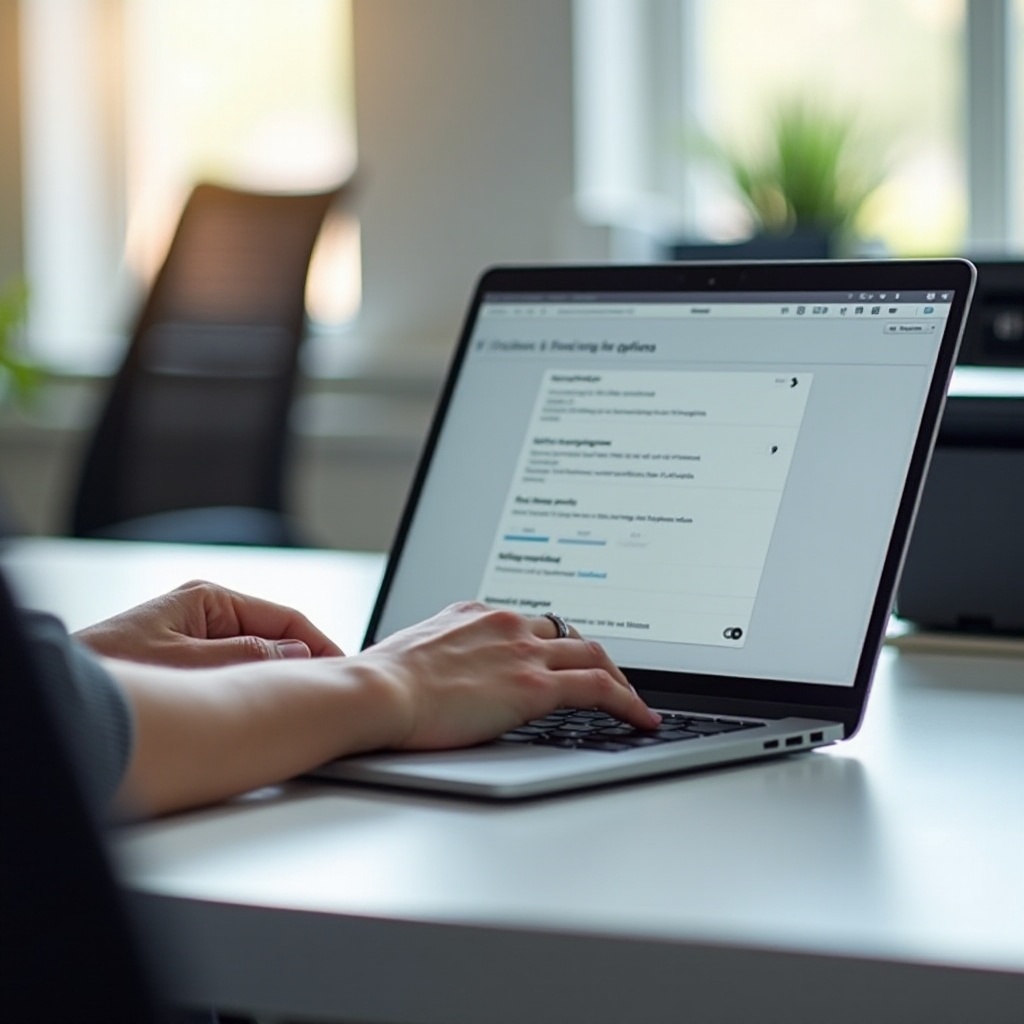
استكشاف أخطاء الطباعة الشائعة
على الرغم من بساطة الطباعة من جهاز كروم بوك، قد تنشأ بعض المشاكل أحيانًا. إليك حلول للمشاكل الشائعة في الطباعة:
عدم اكتشاف الطابعة
إذا لم يكتشف جهاز كروم بوك الطابعة:
- تحقق من أن الطابعة وجهاز كروم بوك على نفس الشبكة.
- أعد تشغيل الطابعة وجهاز كروم بوك.
- تحقق من ربط الطابعة بشكل صحيح عندما تستخدم كابل USB.
- تأكد من توافق طابعتك مع أجهزة كروم بوك بزيارة موقع الشركة المصنعة للحصول على الدعم.
حالة الطابعة دون اتصال
إذا كانت الطابعة تظهر بحالة غير متصلة:
- أعد تشغيل الطابعة لإعادة ضبط إعدادات الشبكة.
- أعد توصيل الطابعة بشبكة الواي فاي، وتأكد من تطابقها مع شبكة جهاز كروم بوك.
- قم بتحديث برنامج الطابعة من صفحة دعم الشركة المصنعة.
توقف مهام الطباعة في قائمة الانتظار
لمعالجة المهام العالقة في قائمة الطباعة:
- قم بإلغاء جميع مهام الطباعة من مربع حوار الطباعة في جهاز كروم بوك.
- اعد تشغيل جهاز كروم بوك والطابعة.
- حاول الطباعة مرة أخرى، وتحقيق من عدم وجود مشاكل في قائمة الانتظار.
سيساعد التعامل مع هذه المشاكل الشائعة في ضمان تجربة طباعة سلسة مع جهاز كروم بوك الخاص بك.
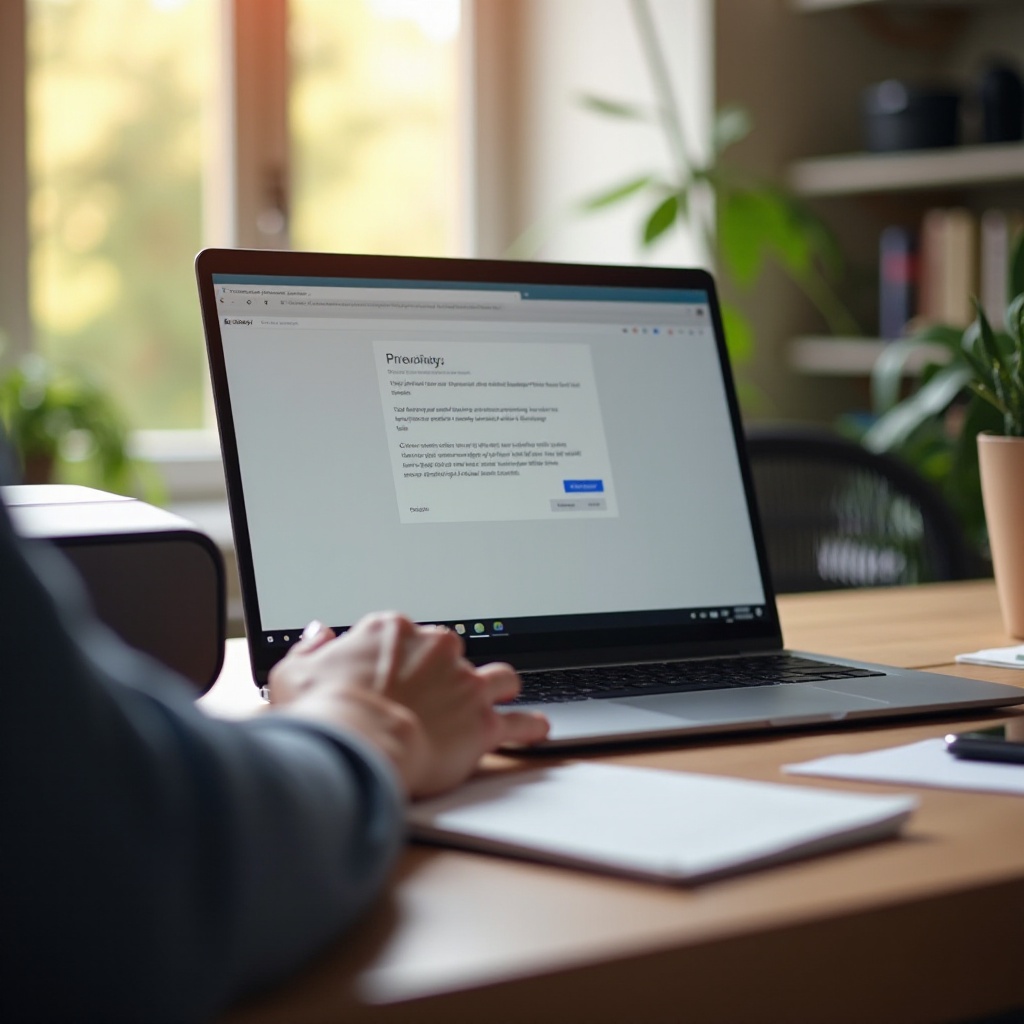
نصائح للطباعة بكفاءة
لتحسين مهام الطباعة الخاصة بك، إليك بعض النصائح الإضافية التي يجب مراعاتها:
اختر الطابعة المناسبة لجهاز كروم بوك
اختر طابعة متوافقة مع جهاز كروم بوك، ويفضل أن تكون ذات قدرات واي فاي لتعزيز تجربتك في الطباعة.
إدارة وإلغاء مهام الطباعة
تحقق بانتظام من قائمة الطباعة وقم بإلغاء المهام الغير الضرورية بسرعة لمنع تراكم أو توقف المهام الطابعة.
ضبط تفضيلات الطابعة الافتراضية
قم بإعداد إعدادات الطابعة الافتراضية من خلال مربع حوار الطباعة لتبسيط عملية الطباعة للمستندات التي تُطبع بشكل متكرر.
الخلاصة
الطباعة من جهاز كروم بوك بسيطة مع الإعداد الصحيح والمعرفة بطرق الطباعة المختلفة. سواء كنت تستخدم طابعة تدعم الواي فاي، أو اتصال USB، أو إدارة المشاكل الشائعة، يقدم هذا الدليل حلولًا شاملة للطباعة السلسة.
الأسئلة الشائعة
كيف أقوم بتثبيت برامج تشغيل الطابعة على جهاز Chromebook؟
لا تحتاج إلى تثبيت برامج تشغيل الطابعة على جهاز Chromebook. يستخدم Chromebook ميزة الطابعات المدمجة التي تتعرف تلقائيًا على الطابعات المتوافقة وتقوم بتكوينها.
هل يمكنني استخدام أي طابعة مع جهاز Chromebook؟
بينما تتوافق معظم الطابعات الحديثة مع أجهزة Chromebook، من الأفضل التحقق من موقع الشركة المصنعة للحصول على دعم محدد لأجهزة Chromebook.
ماذا يجب أن أفعل إذا لم تتمكن الطابعة من الطباعة من جهاز Chromebook الخاص بي؟
إذا لم يتمكن جهاز Chromebook من الطباعة، فتأكد من أنك قد اتبعت إجراءات الإعداد الصحيحة، وأن كلا الجهازين على نفس الشبكة، وأنه لا توجد تحديثات معلقة لجهاز Chromebook أو البرامج الثابتة للطابعة.


